Bankrekeninggegevens met IBAN en BIC-code exporteren/importeren met de Exact Synergy IBAN BIC service tool
Introductie
Om de bankrekeningen van uw relaties in Exact Synergy en Exact Synergy Enterprise bij te werken met het correcte IBAN en BIC-code is de Exact Synergy IBAN BIC service tool beschikbaar. Met deze tool kunt u de bankrekeninggegevens van uw relaties uit uw Exact Synergy (Enterprise) database exporteren. Het geëxporteerde bestand kunt u vervolgens versturen naar een instantie die het bestand aanvult met het IBAN en BIC-code. Voor Nederlandse bankrekeningen kunt u het bestand bijvoorbeeld opsturen naar de IBAN BIC service van de Nederlandse Vereniging van Banken (https://www.ibanbicservice.nl/).
Het aangevulde bestand dat u terug ontvangt kunt u vervolgens via dezelfde tool weer importeren in uw Exact Synergy (Enterprise) database.
U dient over de system administrator-rol in Exact Synergy of Exact Synergy (Enterprise) te beschikken om deze tool te kunnen gebruiken.
Voor het bijwerken van de bankrekeningen van uw relaties in Exact Globe Next kunt u gebruik maken van de IBAN BIC service tool voor Exact Globe Next. Voor meer informatie, zie Exact Globe Next: Bankrekeninggegevens met IBAN en BIC-code exporteren/importeren met de IBAN BIC service tool.
Wanneer u zowel met Exact Globe Next als Exact Synergy (Enterprise) werkt dient u de IBAN BIC Service tool voor Exact Globe Next en Exact Synergy (Enterprise) beide uit te voeren. De reden hiervoor is dat bij het aanpassen van de bankrekening de relatie zelf niet wijzigt en daardoor niet wordt uitgewisseld.
Uitleg
De Exact Synergy IBAN BIC service tool kunt u downloaden en installeren via deze link. U dient er rekening mee te houden dat u minimaal over product update 400 van Exact Synergy of minimaal over product update 249 van Exact Synergy Enterprise beschikt. De tool kan voor zowel Exact Synergy als Exact Synergy Enterprise gebruikt worden.
Op dit moment is de tool alleen beschikbaar in een Engelstalige user interface, binnenkort komt er een aangepaste versie van de tool met een Nederlandstalige user interface.
Nadat u de Exact Synergy IBAN BIC service tool heeft geïnstalleerd kunt u deze starten via [Start, Programma's, IBANBICTool-ESE, IBANBICtool-ESE] of [Start, Programma's, IBANBICTool-ASP, IBANBICtool-ASP]. U dient eerst de inloggegevens voor uw Exact Synergy (Enterprise) omgeving op te geven:
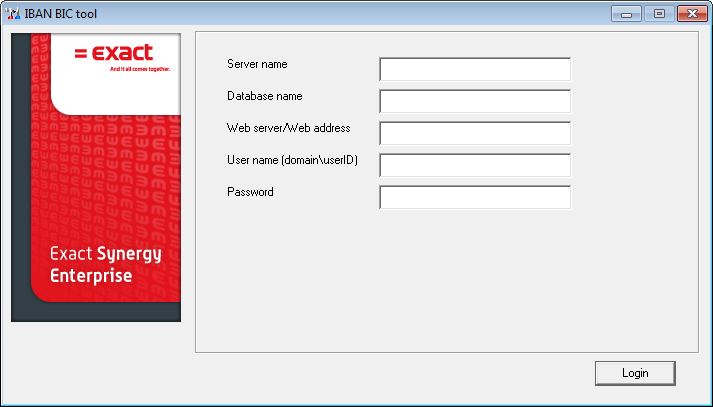
- Servernaam: Geen hier de naam op van de SQL server waarop de Exact Synergy (Enterprise) database zich bevind.
- Databasenaam: Geef hier de naam op van de Exact Synergy (Enterprise) database.
- Webserver/Webadres: Geef hier het webadres van Exact Synergy (Enterprise) op. Bijvoorbeeld http://server/synergy
- Gebruikersnaam (domein\gebruikersnaam): Geef hier het domein en de gebruikersnaam op waarmee u inlogt in uw Exact Synergy (Enterprise) omgeving
- Wachtwoord: Geef hier het wachtwoord voor uw Exact Synergy (Enterprise) omgeving op.
Nadat u bovenstaande gegevens heeft ingevuld klikt u op 'Inloggen' en wordt het volgende scherm getoond:
Disclaimer

De beschikbare opties in het scherm zijn afhankelijk van of u een import of een export uitvoert.
Exporteren
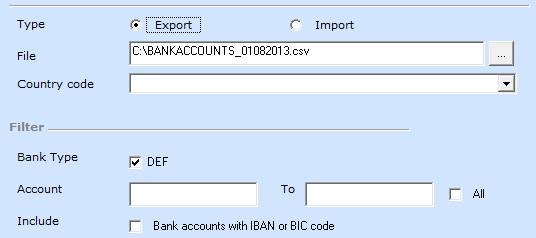
Soort
Om de gegevens uit uw Exact Synergy (Enterprise) database te exporteren selecteert u hier de optie 'Export'.
Bestand
Hier kunt u de locatie en de naam van het exportbestand opgeven. Standaard wordt het bestand weggeschreven als C:\BANKACCOUNTS_XXXXXXXX.csv waarbij XXXXXXXX de dag, maand en het jaar betreffen. Met het vergrootglas kunt u eventueel een andere locatie selecteren. Wanneer u met meerdere Exact Synergy (Enterprise) databases werkt is het aan te raden om de databasenaam in de bestandsnaam op te nemen. Op deze wijze weet u later, wanneer u het aangepaste bestand terugkrijgt, precies in welke Exact Synergy (Enterprise) database u het weer dient te importeren.
Landcode
Selecteer hier het land waarvan u de bankrekeningen wilt exporteren. Het land dat u selecteert bepaalt in welk formaat het export bestand wordt aangemaakt. Dit formaat is belangrijk voor het versturen van het bestand naar de partij die de rekeninggegevens aanvult met de SEPA gegevens. Nederlandse bankrekeninggegevens kunt u bijvoorbeeld aanleveren bij https://www.ibanbicservice.nl/, terwijl deze service geen Oostenrijkse rekeningen kan aanvullen.
Banktype
Met deze optie kunt u aangeven van welk type bankrekeningen u de gegevens wilt exporteren. De aanwezige opties zijn afhankelijk van het land dat u heeft geselecteerd.
Voor het land 'NL' beschikt u over de opties 'NL', 'DEF' en 'PB'. Wanneer u de optie 'NL' selecteert worden de bankrekeningen geëxporteerd waarvan de 'Soort controle' van het bankrekeningtype is ingesteld op 'Elfproef' of 'Elfproef (geblokkeerd)'. Wanneer u de optie 'PB' selecteert worden de bankrekeningen geëxporteerd waarvan de 'Soort controle' van het bankrekeningtype is ingesteld op 'Gironummer' of 'Gironummer (geblokkeerd)'.
De optie 'DEF' is beschikbaar bij meerdere landen. Met deze optie exporteert u de rekeningen die het type 'DEF' hebben. Bij het veld 'Type' in het onderhoud van de bankrekening kunt u zien welk type de bankrekening betreft. Wanneer voor rekeningen van het type 'DEF' geen landcode is gevuld bij het onderhoud van de betreffende rekening kijkt het systeem naar de landcode van de relatie waaraan de rekening is gekoppeld.
De geëxporteerde Nederlandse bankrekeningen kunt u versturen naar https://www.ibanbicservice.nl/. Voor het aanmaken hiervan is het aan te raden om alle opties 'NL', 'DEF' en 'PB' aan te vinken. Het export bestand met de Duitse bankrekeningen kunt u aanleveren bij IBAN-Service portal. U dient hiervoor wel over een eigen bankrekening bij een Duitse bank te beschikken. In het 'Benutzerhandbuch' (PDF) op die website vindt u informatie over de IBAN-Service portal. Het export bestand voor de Oostenrijkse bankrekeningen kunt u aanleveren bij uw Oostenrijkse bank. De bank vult de gegevens aan met het IBAN en BIC-code waarbij deze gebruikt maakt van Stuzza.
Relatie
Wanneer u alleen de bankrekeningen van een bepaalde relatie of reeks relaties wilt exporteren kunt u hier een selectie maken. Wanneer u de bankrekeningen van alle relaties wilt exporteren selecteert u de optie 'Alle'.
Inclusief
Met deze optie kunt u aangeven of u tevens de bankrekeningen waarbij reeds een IBAN en BIC-code aanwezig zijn wilt exporteren. Wanneer u alleen de bankrekeningen zonder IBAN en BIC-code wilt exporteren vinkt u deze optie uit. Wanneer u tevens de bankrekeningen met een IBAN en BIC-code wilt exporteren vinkt u deze optie aan. Tijdens de import heeft u nog de mogelijkheid om aan te geven of u de bankrekeningen waarbij reeds een IBAN en BIC-code is gevuld, wilt overschrijven met de gegevens die u van de IBAN BIC service van de Nederlandse Vereniging van Banken terugkrijgt.
Importeren
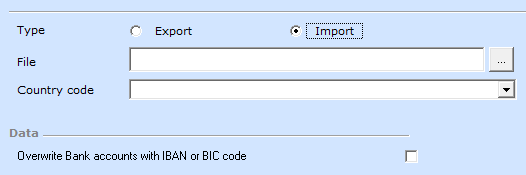
Soort
Om de gegevens in uw Exact Synergy (Enterprise) database te importeren selecteert u hier de optie 'Import'.
Bestand
Met het vergrootglas kunt u het bestand selecteren dat u heeft ontvangen van de IBAN BIC service van de Nederlandse Vereniging van Banken. Let erop dat u het juiste bestand selecteert dat bij deze Exact Synergy (Enterprise) database hoort.
Landcode
Selecteer hier het land waarvan u de bankrekeningen wilt importeren. Het land dat u selecteert bepaalt welk formaat het importbestand is. Dit formaat is belangrijk voor het correct importeren rekeninggegevens.
Bestaande overschrijven
Met deze optie kunt u aangeven of de bankrekeninggegevens waarbij in uw Exact Synergy (Enterprise) database reeds een IBAN en BIC-code zijn gevuld, wilt overschrijven met de gegevens uit het importbestand.
Onderin het scherm zijn de volgende knoppen aanwezig:
Start
Wanneer u de optie 'Export' heeft geselecteerd start u met deze knop de export. Het aangemaakte bestand kunt u vervolgens aanleveren aan instantie die de betreffende gegevens aanvult (Voor Nederlandse bankrekening gegevens betreft dit de IBAN BIC service van de Nederlandse Vereniging van Banken).
Wanneer u de optie 'Import' heeft geselecteerd start u met deze knop de import. Zodra de import gereed is wordt een samenvatting getoond met daarin informatie over het aantal geaccepteerde en afgekeurde bankrekeningen.
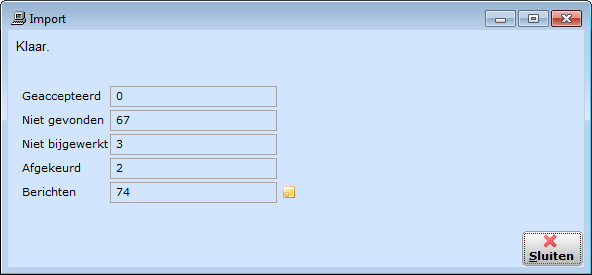
U beschikt hier over de volgende velden:
- Geaccepteerd: Hier wordt het aantal bankrekeningen getoond waarvoor de import succesvol is afgerond.
- Niet gevonden: Hier wordt het aantal bankrekeningen getoond dat aanwezig is in het importbestand, maar welke niet aanwezig zijn in de Exact Synergy (Enterprise) database.
- Niet bijgewerkt: Hier wordt het aantal bankrekeningen getoond dat niet is bijgewerkt. In het log bestand dat u opent bij het veld 'Berichten' kunt u meer informatie vinden over welke bankrekeningen dit zijn. Een reden dat een bankrekening niet is bijgewerkt kan bijvoorbeeld zijn wanneer het IBAN en de BIC-code reeds zijn gevuld bij de bankrekening en u de optie 'Bestaande overschrijven' niet heeft aangevinkt.
- Afgekeurd: Hier wordt het aantal bankrekeningen getoond dat is afgekeurd. In het log bestand dat u opent bij het veld 'Berichten' kunt u meer informatie vinden over de reden. Een reden kan bijvoorbeeld zijn dat het IBAN of de BIC-code niet aanwezig is in het importbestand.
- Berichten: Met het icoon achter dit veld opent u het logbestand.
In dit logbestand is kunt u de 'fouten' zien. De 'Referentie' toont het debiteur/crediteurnummer waarop de bankrekening betrekking heeft.
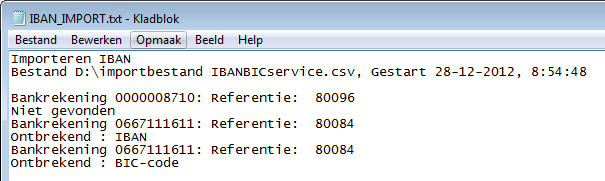
Het logbestand 'IBAN_IMPORT.txt' worden tevens aangemaakt in de directory waar het importbestand aanwezig is.
Wanneer u over meerdere Exact Synergy (Enterprise) databases beschikt dient u de export en import voor iedere Exact Synergy (Enterprise) database uit te voeren.
Sluiten
Met deze knop sluit u dit scherm.
Gerelateerde onderwerpen
| Main Category: |
Support Product Know How |
Document Type: |
Online help main |
| Category: |
On-line help files |
Security level: |
All - 0 |
| Sub category: |
Details |
Document ID: |
25.040.721 |
| Assortment: |
Exact Synergy Enterprise
|
Date: |
08-07-2014 |
| Release: |
|
Attachment: |
|
| Disclaimer |